Како форматирати СД картицу на вашем Мац-у
Било да имате потпуно ново из пакета СД картица, или сте га управо пронашли унутар јастука на каучу, како бисте били сигурни да не изгубите информације које су тамо ускладиштене, мораћете да га форматирате.
Форматирање ваше СД картице за Мац ће значити да када се подаци упишу на картицу, ваш Мац ће тада моћи да их прочита. Ово постаје веома важно када узмете у обзир да сваки рачунар не може да прочита сваки формат датотеке.
Како избрисати или форматирати СД картицу на Мац-у
Да бисте форматирали своју СД картицу, све што вам је потребно је ваш Мацбоок, СД картица и читач картица. Неки људи могу открити да њихов Мацбоок има СД слот, у ком случају можете одустати од потребе за читачем картица. Пре форматирања СД картице, желећете да повучете све слике или датотеке са картице јер ће нестати након што завршите процес реформатирања.
Када форматирате или избришете СД картицу, све информације на картици ће бити избрисане. Не постоји поништавање, нити начин за преузимање избрисаних података!
-
Отвори Фасцикла Апликације из прозора Финдер-а.
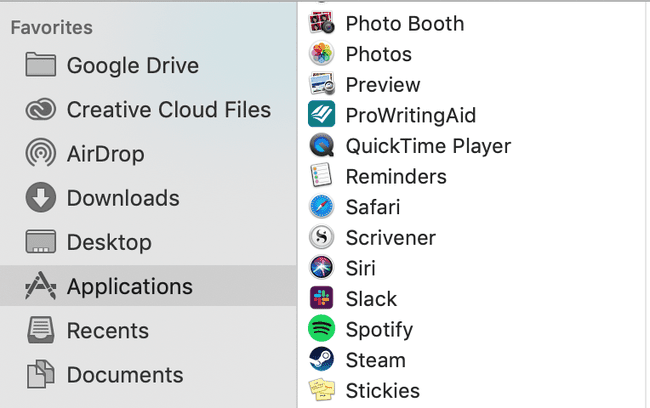
-
Померите се надоле и отворите Услужни фолдер.
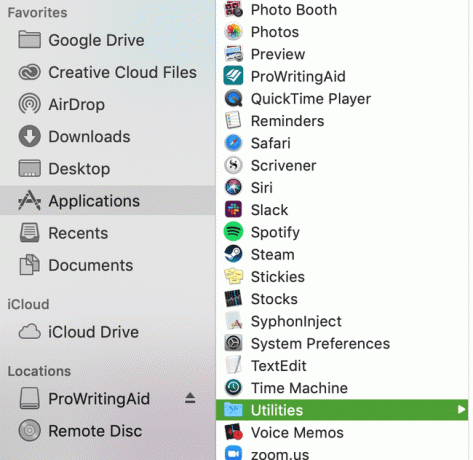
-
Лансирање Диск Утилити.
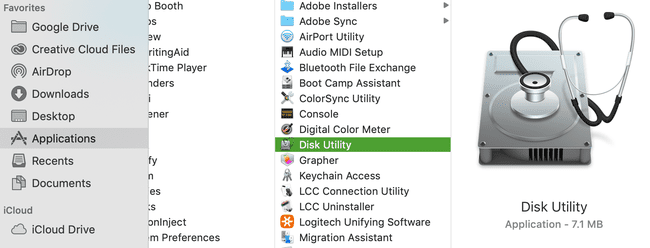
-
Пронађите и клик На твојој СД картица на левој страни екрана. Осим ако га нисте посебно назвали, вероватно ће се приказати као НЕНАМЕЊЕНО или БЕЗ ИМЕ.
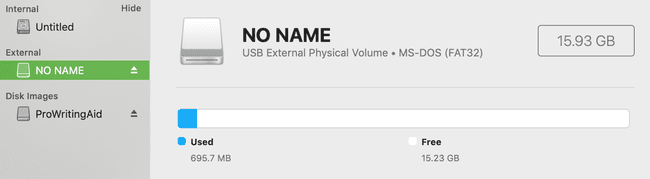
Будите сигурни да гледате испод Екстерни област на левој страни.
-
Кликните на Обриши. Налази се на врху екрана, између партиције и враћања.
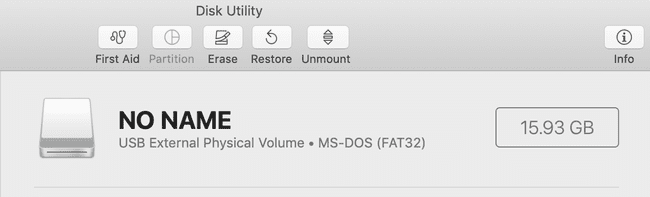
-
Одаберем нови формат из искачућег менија. У овом тренутку такође можете преименовати СД картицу у оно што желите.
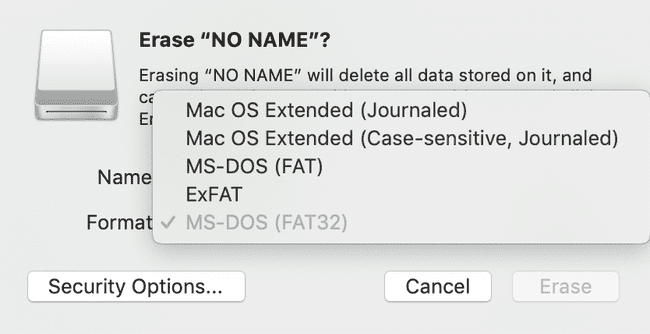
ОС Кс Ектендед (Јоурналед) је подразумевани (и најчешћи) избор Мац фајл система.
Кликните на Обриши да обришете и поново форматирате своју СД картицу.
